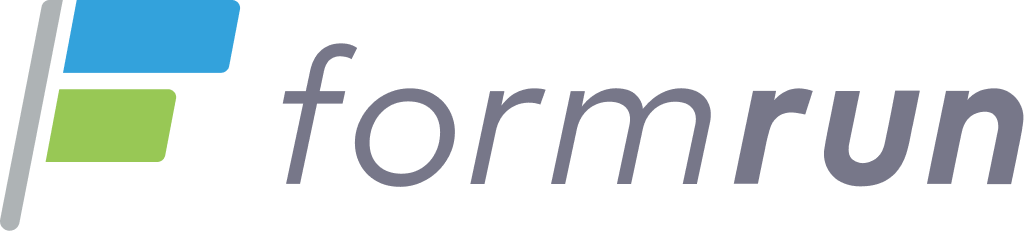【一斉メール配信】アップデートされた「顧客ラベル」を利用して、メール配信リストを簡単に作ろう!
こんにちは。formLab編集部です。
いつもformrunをご利用いただき、誠にありがとうございます。
formrunの一斉メール配信機能はご利用いただいておりますでしょうか?
2023年7月末に、「顧客ラベル」の一括付与機能がアップデートされ、「顧客ラベル」を活用した配信リストの作成が簡単になりました。
一斉メール配信時の配信リスト作成がよりスピーディに細かく作成できます。
本記事では、配信リスト作成に役立つアップデートされた「顧客ラベル」機能の具体的な活用方法をご紹介します。
目次[非表示]
formrunの一斉メール配信機能とは?
フォームで獲得したメールアドレスや、formrun外部(Excelで管理している顧客情報など)のメールアドレスを配信リストに設定し、メール配信できる機能です。
詳細はこちらのFAQをご参照ください。
formrunの一斉メール配信機能を使うべき理由
メール配信で大事なのは、適切な配信リストに適切なコンテンツを届けることです。
どんな本文(コンテンツ)にするか考えることは多いかもしれませんが、配信リストは特にセグメントせず、全体配信してしまうケースが多いのではないでしょうか。
formrunでフォーム回答を集めてから外部のツールを利用してメールを配信する場合、formrunの情報をエクスポートし、手作業で細かい加工をしながらリストを作成する必要があります。手間はもちろん、作成に時間がかかってしまいます。
formrunの一斉メール配信機能を利用すると、以下のような様々な分け方で簡単に配信リストが作成可能です。
- フォームで取得したお客様の属性情報や個人情報
- フォームごとのステータスやカードラベル
今回は、2023年7月末にアップデートされた「顧客ラベル」の一括付与機能を利用した配信リスト作成方法とメール配信までの流れを紹介していきます。
そもそも「顧客ラベル」とは?
formrunの顧客機能では、1つのメールアドレスごとに顧客データが作成されます。
「顧客ラベル」とは、作成された顧客に対して、付与できるラベルになります。
顧客は、formrunのフォーム回答で得たメールアドレスもしくはformrun外部からインポートしたメールアドレスから作成することができます。
「顧客ラベル」は、例えば、7月のイベント告知を案内したい場合、以下のリストを簡単に作成できます。
- 資料請求フォームに回答した人全員
- イベントアンケートに回答した人全員
配信リストを作成する手順
【手順①】「顧客ラベル」を作成する
【手順②】特定の条件で付与したい顧客を絞り込む
【手順③】絞り込んだ顧客に「顧客ラベル」を付与する
【手順④】配信リストを作成する
【手順①】「顧客ラベル」を作成する
顧客一覧画面から「新規ラベルの作成/設定」画面へ遷移して、新しく「顧客ラベル」を追加しましょう。
顧客ラベルの新規作成について、詳しくはこちらをご確認ください。
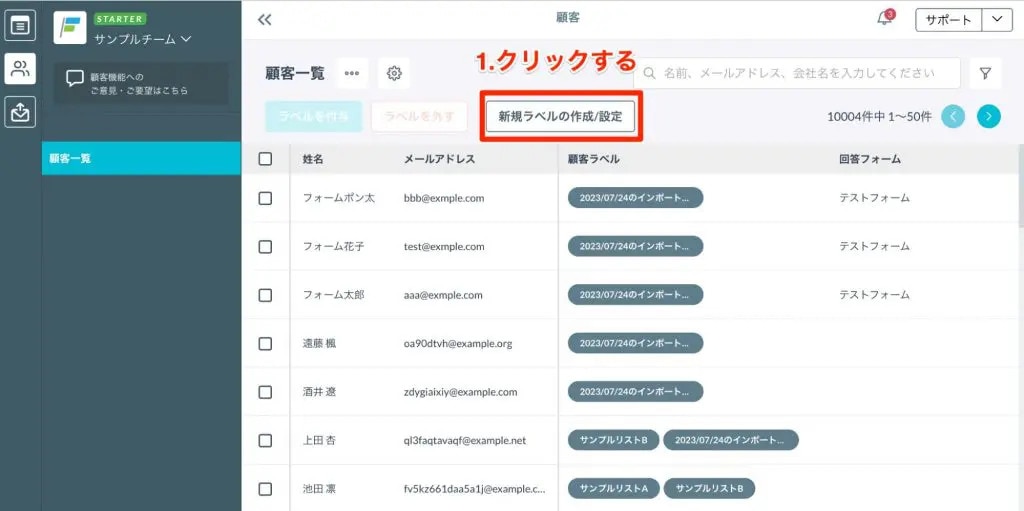

【手順②】特定の条件で付与したい顧客を絞り込む
顧客一覧画面の詳細検索機能を用いて、作りたい配信リストの条件でラベル付与したい顧客を絞り込みます。
詳細検索機能について、詳しくはこちらをご確認ください。

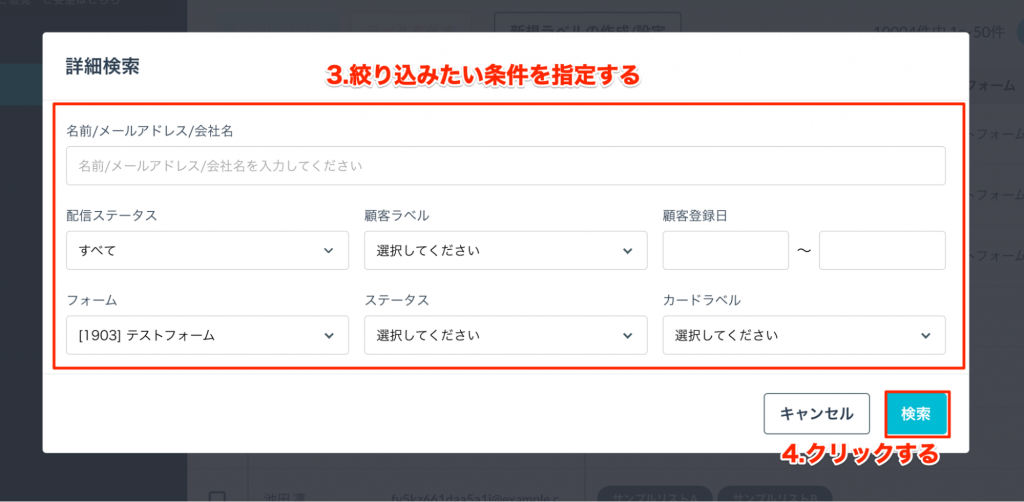
【手順③】絞り込んだ顧客に「顧客ラベル」を付与する
条件で絞り込んだ顧客に「顧客ラベル」を付与しましょう。
「顧客ラベル」の一括付与について、詳しくはこちらをご確認ください。
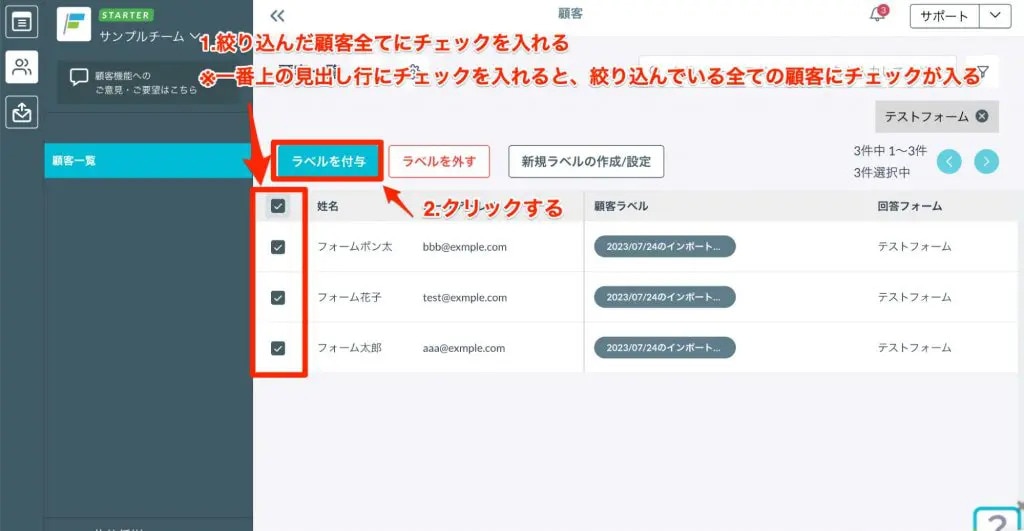
【手順④】配信リストを作成する
最後に、付与した「顧客ラベル」で配信リストを作成しましょう。
配信リストの作成方法について、詳しくはこちらをご確認ください。

こちらで配信リストの作成は完了です。
あとは、実際にメールを作成して配信しましょう。
メール作成から配信までの流れ
一斉メール配信画面を開き、新規メール作成をしましょう。
メール配信に必要な項目を全て記載して、配信設定すれば、特定の条件で絞った顧客にメール配信できます。
詳細はこちらのFAQをご参照ください。
※一斉メール配信機能は、実際に配信したメール通数に基づく従量課金制となります。詳しくはこちらをご確認ください。
まとめ
formrunの「顧客ラベル」を活用することで、簡単にフォーム情報をもとにしたリスト作成ができます。
ぜひ顧客ラベルの一括付与機能を活用しながら、様々なコミュニケーション施策を試していきましょう!